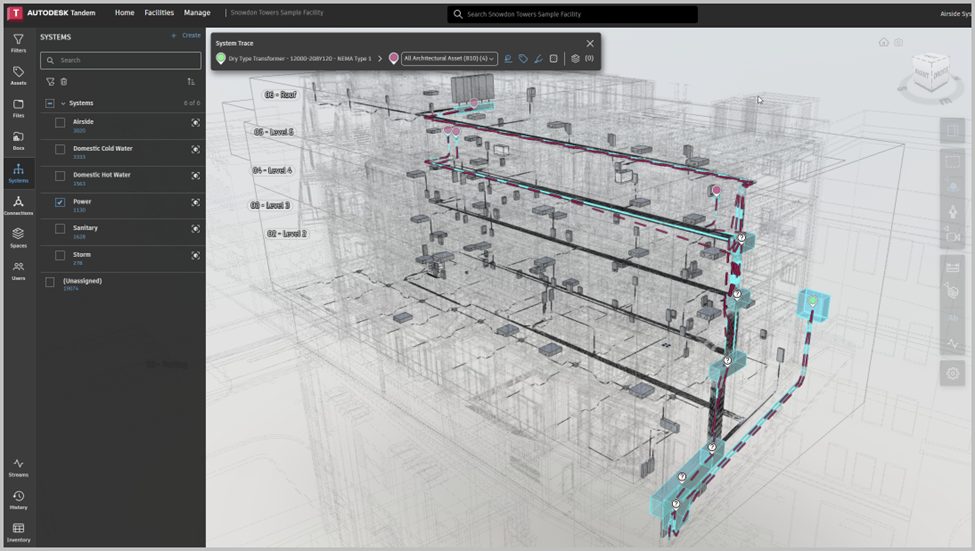
Autodesk Tandem permet de savoir comment et où un actif est connecté dans un bâtiment, ce qui améliore la compréhension de la manière dont il dessert l’installation et, par conséquent, la manière dont Tandem exploite et affiche les données d’actifs aux utilisateurs.
Les utilisateurs peuvent créer des services connectés avec la fonctionnalité « Systèmes » d’Autodesk Tandem. Cette fonctionnalité permet aux utilisateurs de créer des systèmes basés sur la proximité spatiale, qu’ils soient connectés à un modèle ou à plusieurs modèles.
Voici étape par étape sur un exemple simple :
1- Importation d’une maquette BIM de type Revit MEP :
- Création du système MEP à partir d’Autodesk Revit
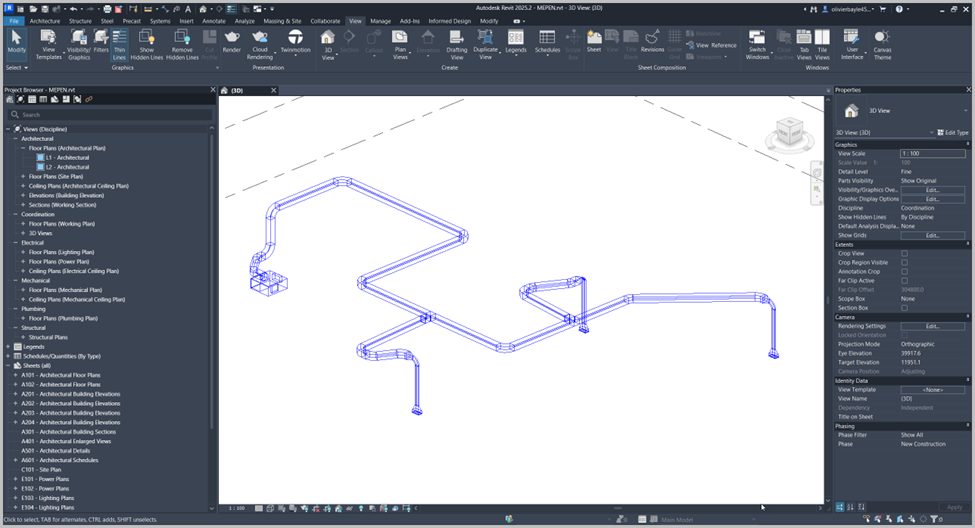
- Depuis Autodesk Tandem, cliquez sur « + Import Model » à partir du menu « Files »
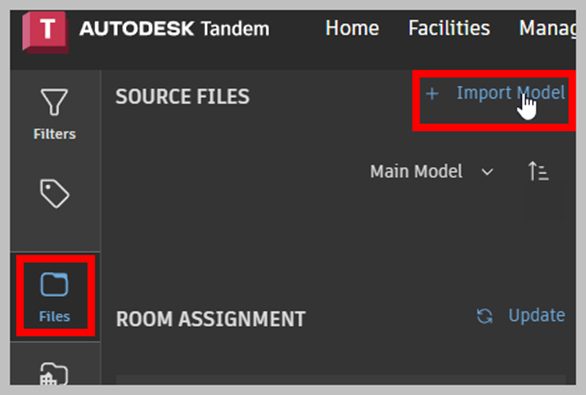
- Voici le résultat une fois le fichier compilé :
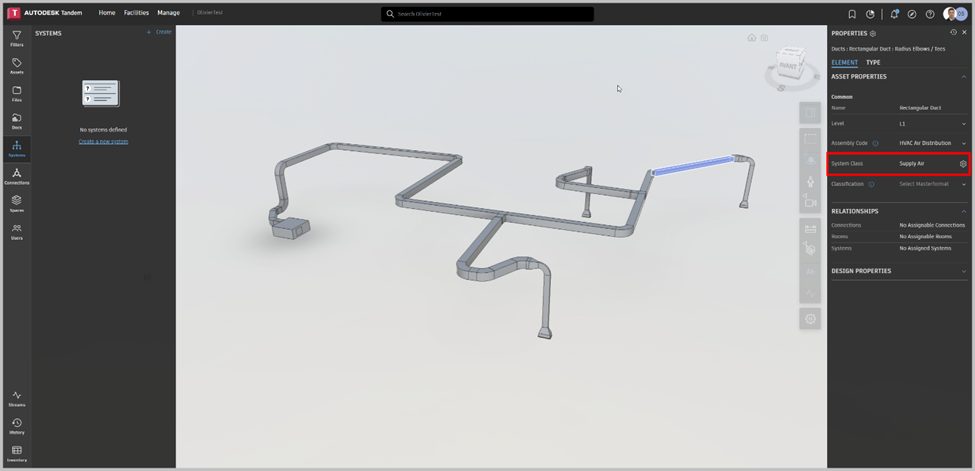
Remarque : Si votre fichier MEP a été créé dans Revit avec une interface en anglais, les classes de système sont automatiquement attribuées aux actifs. En revanche, si l’interface est en français, il faudra les affecter manuellement dans Autodesk Tandem à partir des propriétés de chaque actif.
2- Création de systèmes à partir d’Autodesk Tandem :
- A partir d’Autodesk Tandem, dans le menu « Systems », cliquez sur « Adjust filter configuration »
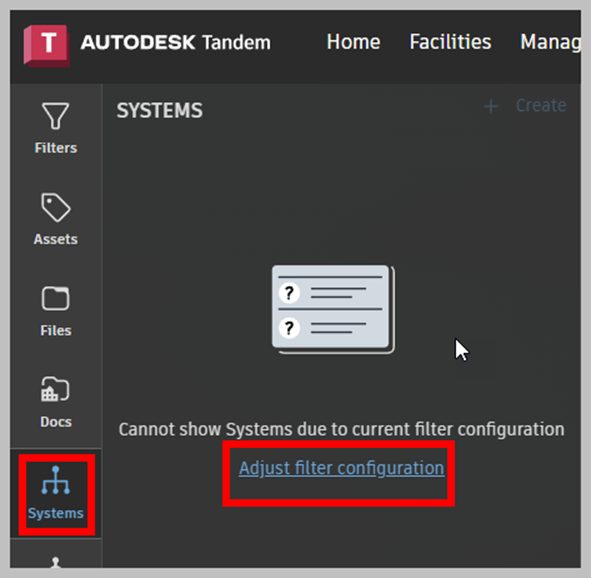
- Cliquez sur « + Create »
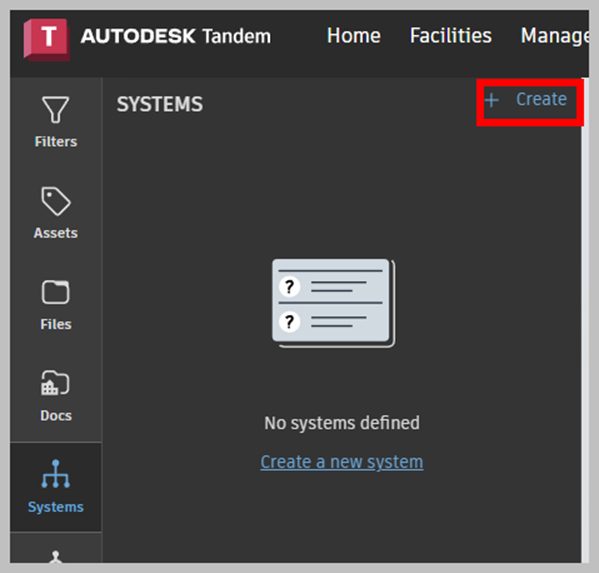
- Définissez le nom du système ainsi que le (ou les) type(s) de système puis cliquez sur le bouton « Create »

Nota : si aucun type de système n’apparait dans la liste déroulante, affectez manuellement (voir image ci-dessous) puis reprenez l’étape précédente.
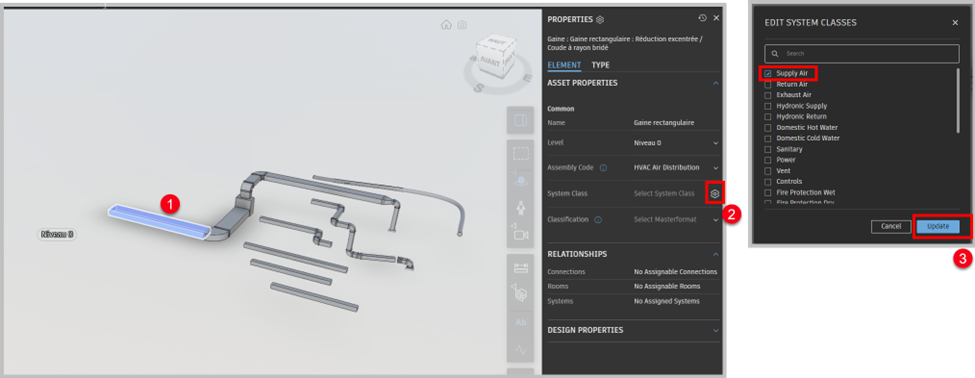
Résultat, il apparaît une « boite » qui englobe l’ensemble des éléments qui appartiennent au système :

3- Modification de systèmes :
Dans certains cas, il est possible de réaliser des modifications sur les actifs automatiquement ajoutés au système.
- Cliquez sur le bouton « Refine System »
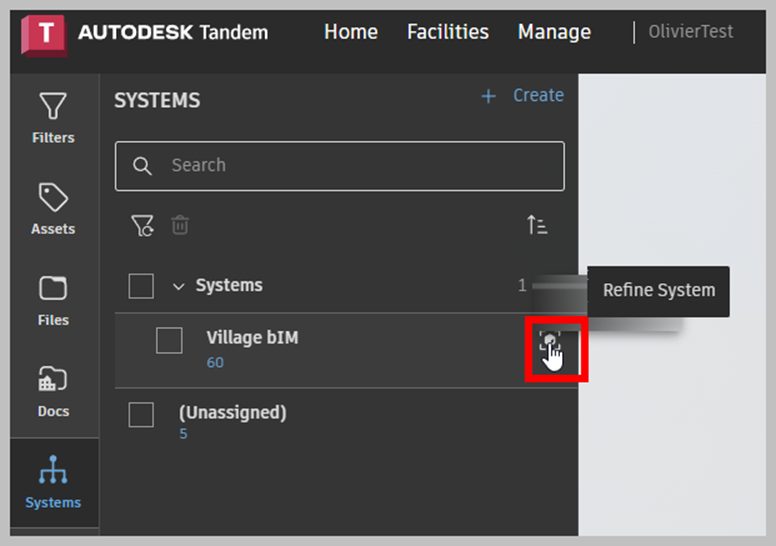
Nota : lorsque vous approchez du bouton « Refine System », le système nouvellement créé apparaît en surbrillance.

- Dans le panneau, vous allez pouvoir :
1- Redéfinir le système (Nom et type de système)
2- Modifier les actifs présents dans le système
3- Afficher les types de connexions
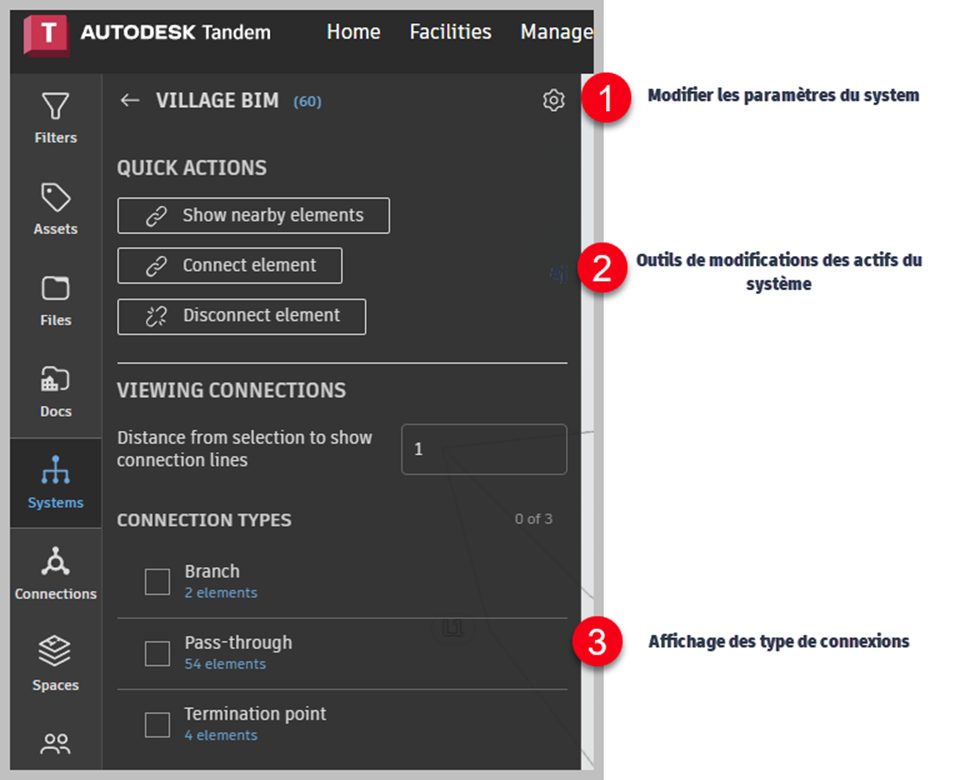
- Si vous souhaitez modifier les actifs d’un système, cliquez sur :
– 1 « Show nearby elements » : permet d’afficher les éléments proches de l’actif sélectionné

– 2 « Connect element » : permet d’associer des actifs à celui sélectionné
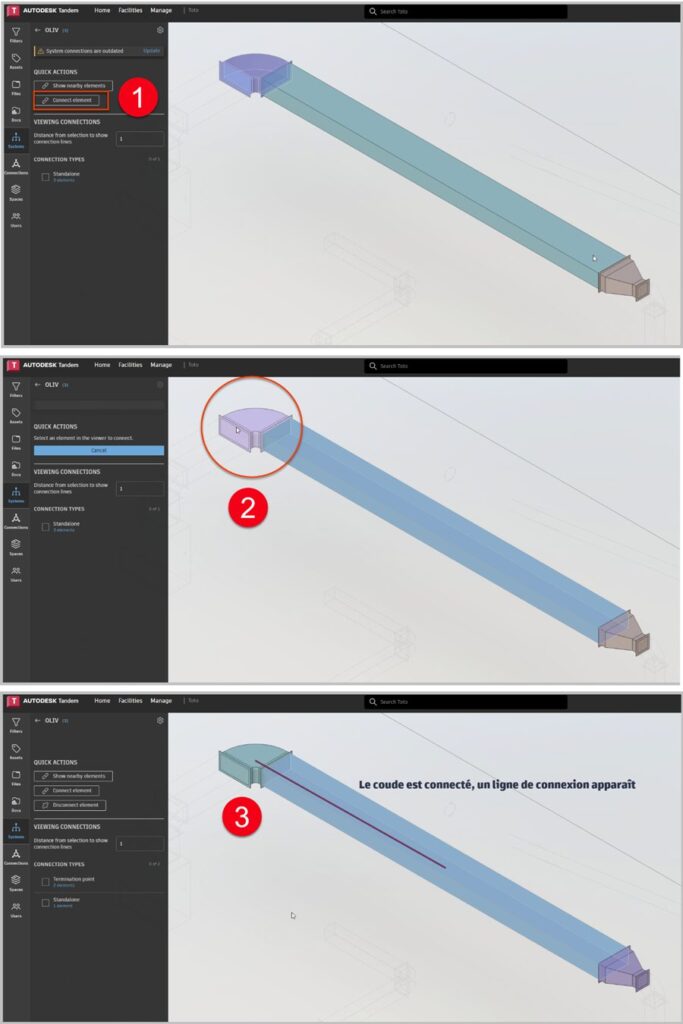
– 3 « Disconnect element » : permet de dissocier un actif d’un système
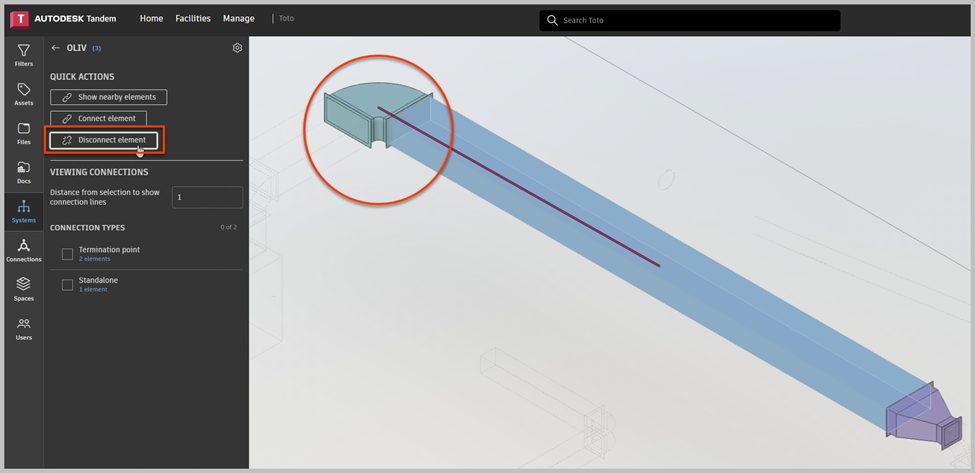
- Si vous souhaitez rendre visible les différents types de connexion des actifs du système, activez les cases dédiées sur la gauche de l’interface

4- Vérification du système ou traçage du système :
Le traçage du système permet de visualiser les éléments connectés à un système. Les capacités de traçage permettent non seulement d’identifier l’itinéraire vers ces éléments critiques en mettant en évidence le chemin, mais également de fournir une compréhension claire du chemin grâce à une visualisation animée. En mettant en évidence divers composants critiques le long du chemin avec leur nom sur des étiquettes. De plus, les utilisateurs peuvent localiser l’emplacement et activer les pièces associées, ce qui permet de comprendre clairement les emplacements des services.
- Sélectionnez un actif du système, puis choisissez « System tracing »
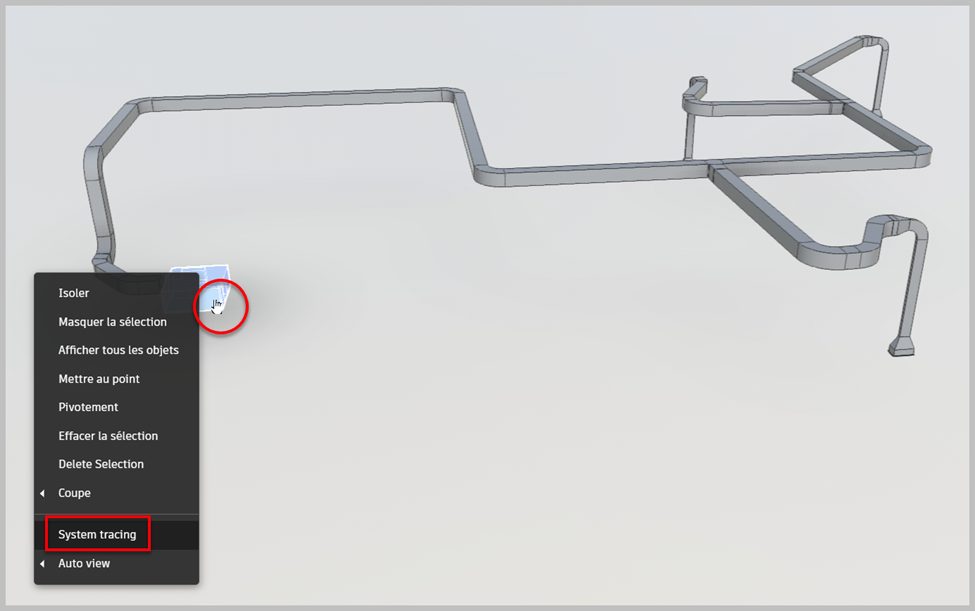
- L’indicateur vert indique l’actif de départ, choisissez l’actif de fin dans le sélecteur
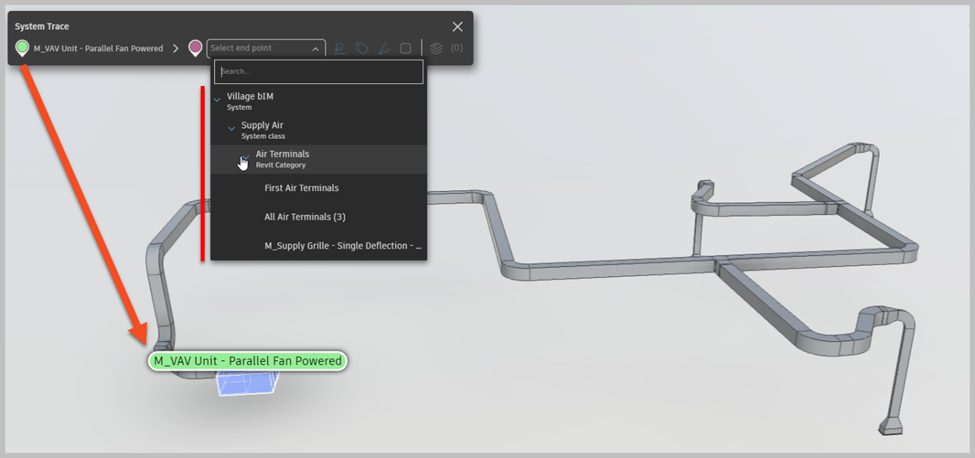
- Dans cet exemple, l’option « First Air Terminals » affiche le chemin parcouru jusqu’à atteindre le premier actif fin
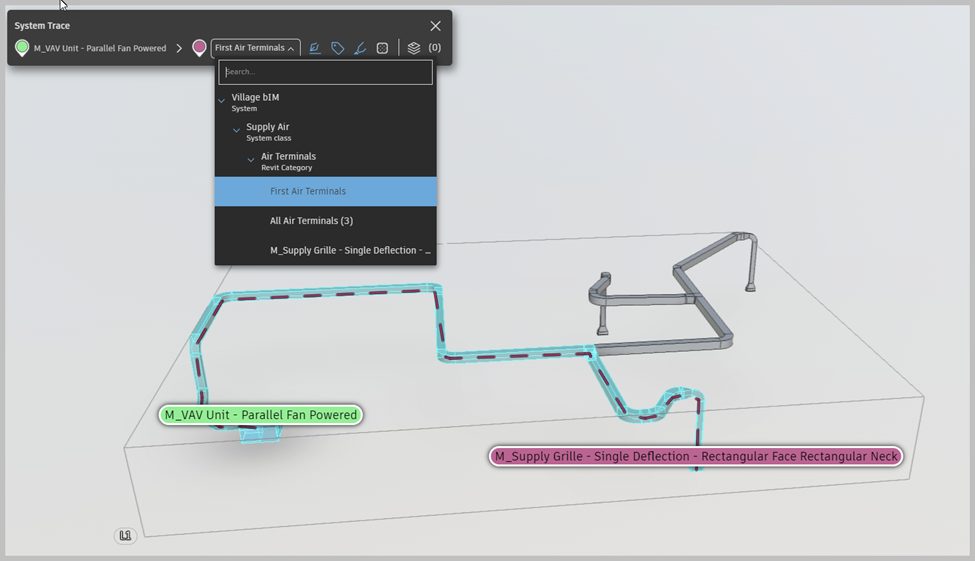
- Dans cet exemple, si l’option « All Air Terminals » affiche tous les chemins parcourus jusqu’à atteindre tous les actifs de fin
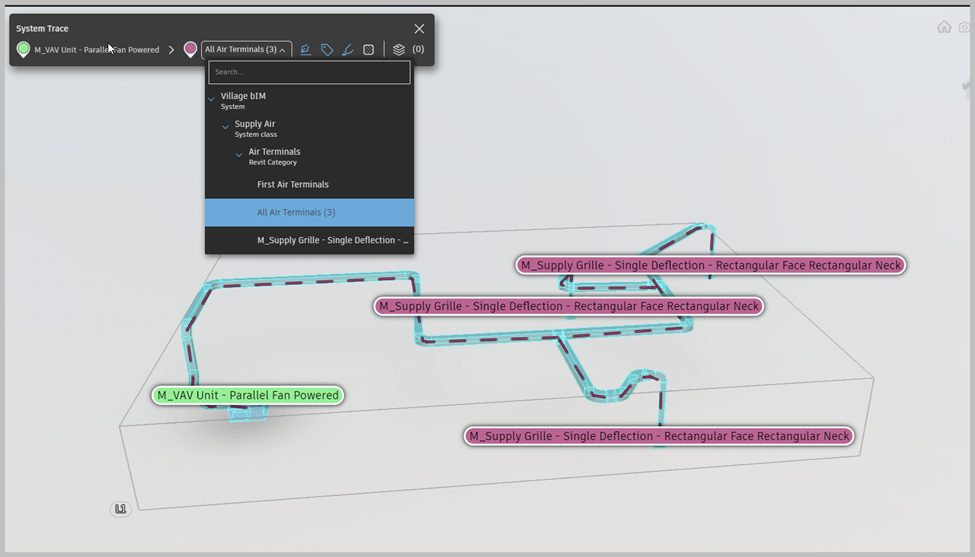
- Différentes options d’affichage sont disponibles :
– 1 Afficher / cacher le chemin du système
– 2 Afficher / cacher les étiquettes des actifs
– 3 Afficher / cacher la couleur du système
– 4 Afficher / cacher les pièces
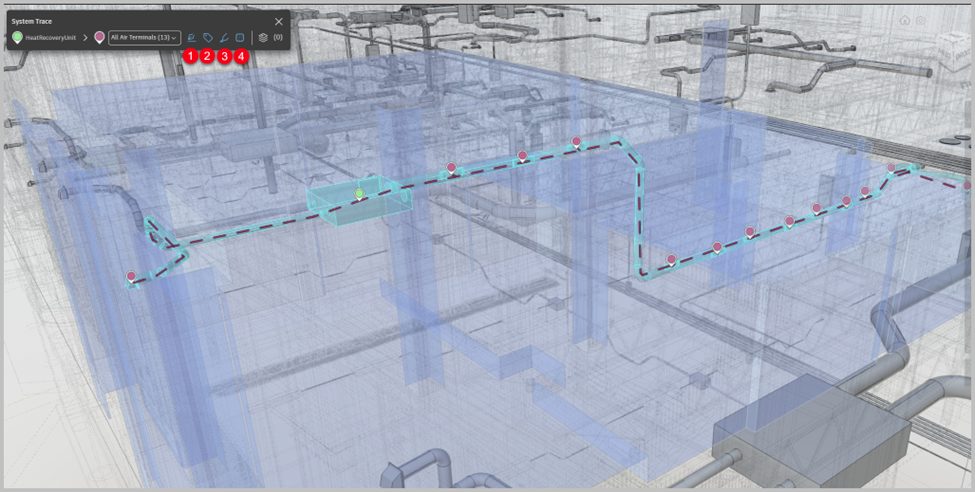
Il est possible de sélectionner des espaces dans le menu pour mieux contextualiser la position du système par rapport à des pièces spécifiques.
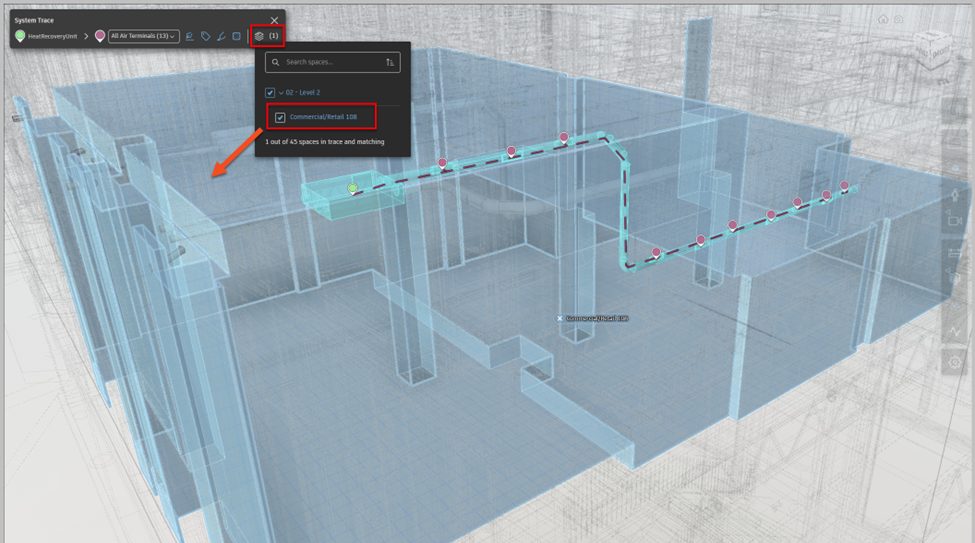
Autre illustration :
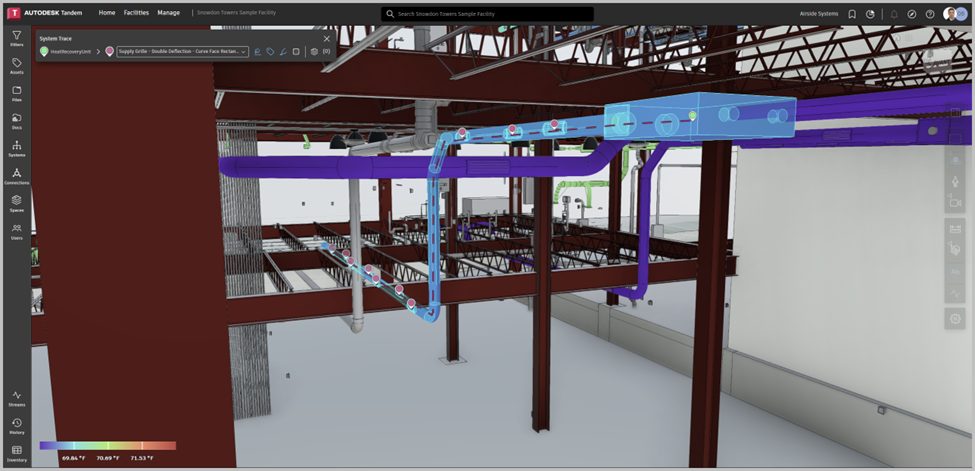
Fin du document